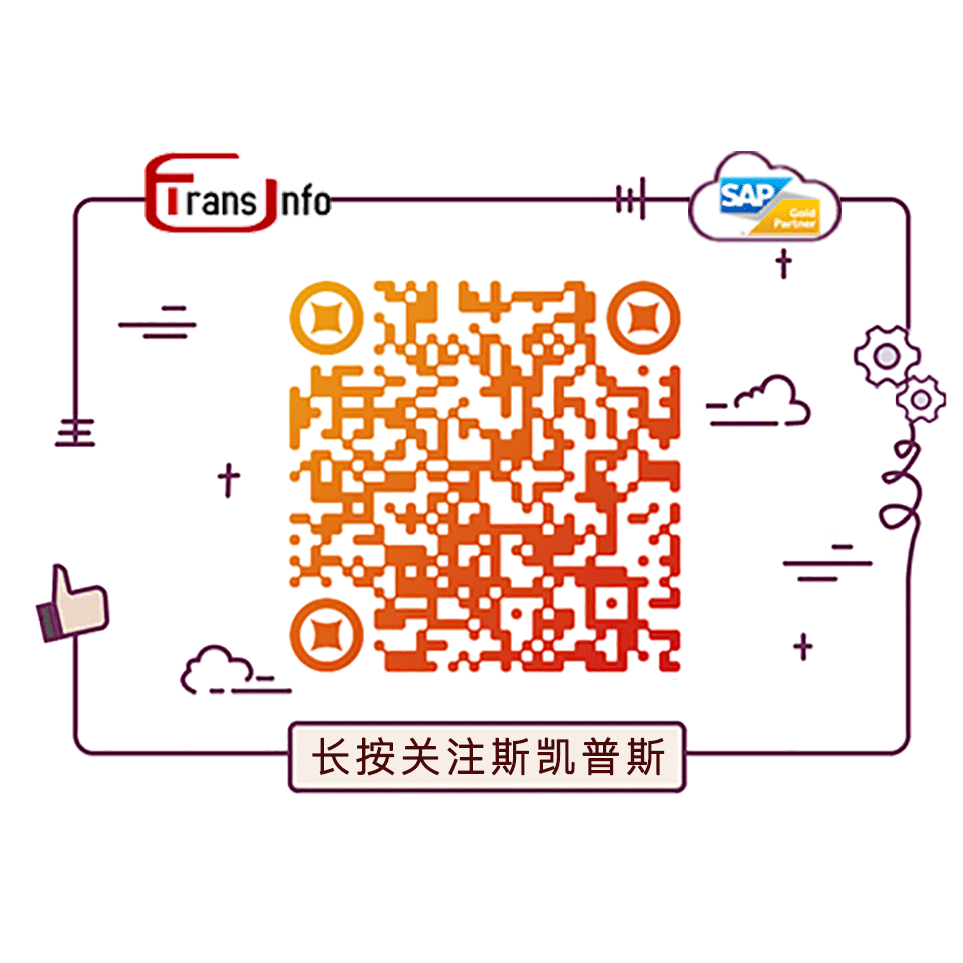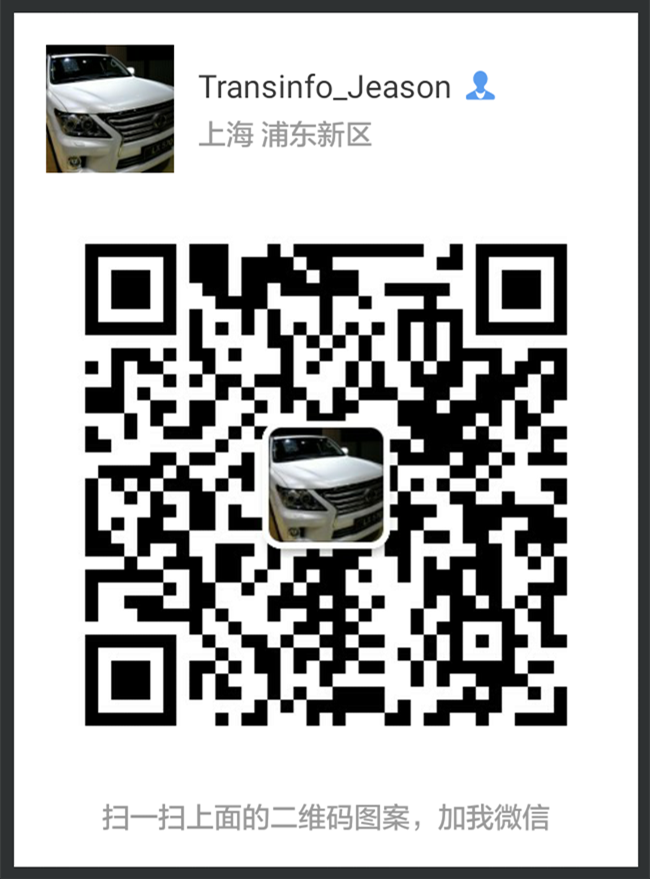SAP Business One iOS移動應用App-在活動模塊中管理活動

在活動模塊中,你可以
以日歷格式視圖查看分配給你的活動
編輯現有活動并創建新活動
創建后續活動
關閉活動
1. 點擊活動模塊.我的活動頁面打開,在日歷頁面上顯示今天的活動.不同類型的活動以不同顏色標記.我的活動頁面同時顯示活動名稱,活動開始時間和結束時間.
1. 要查看活動詳細信息,請點擊相關活動.活動詳細信息頁面彈出.
2. 要編輯活動詳細信息,請點擊跳轉圖標,然后點擊編輯.根據你的需要進行更改,然后點按完成.
你可以為現有活動創建后續活動,為此,請根據以下步驟操作
1. 顯示你要創建后續活動的活動項目
3. 點擊跳轉圖標,然后點擊跟進活動.添加活動頁面彈出,會顯示原始活動的所有詳細信息.進行必須的更改然后點擊保存.
在審批模塊中,你可以:
在批準過程中查閱按照日期或者類型排序的憑證
在批準過程中批準或者拒絕憑證包括旅游和離開請示.
注意
在模塊標簽中,批準模塊右側的數字表示需要你批準的憑證數量.
在一系列憑證列表中,你可以:
通過點擊
通過搖晃你的移動設備來隱藏已查看的憑證
請再次點擊
1. 在模塊標簽中,請點擊審批.
一系列憑證列表彈出.這列最多可以包括50個憑證.要更改列出憑證的類型,點擊按日期或者按類型.
4. 點擊要批準或者拒絕的憑證.
批準信息頁面彈出.要查看發送審批憑證草稿的詳細信息,請點擊憑證類型字段.草稿詳細頁面彈出,會顯示憑證草稿詳細信息.點擊返回.
5. 點擊批準或者拒絕.
批準窗口彈出.
6. 輸入你的備注信息(可選).
7. 要繼續,請點擊取消,批準,或者拒絕.
注意
要停止此過程,請點擊取消.
已成功批準或者成功拒絕消息會顯示;同時還會向提交憑證草稿等待審批的用戶發送相應的告示.
請求已批準– 用戶可以點擊警報,查看原提交等待審批的草稿憑證詳細信息,并將其添加.
請求被拒絕– 用戶可以點擊警報,查看批準人輸入的備注(如果可以)以及原提交等待審批的草稿憑證詳細信息.
在活動模塊中查看和編輯活動
創建跟進活動
在審批模塊中使用憑證
 更新憑證列表
更新憑證列表
 來取消隱藏憑證
來取消隱藏憑證
批準或拒絕憑證